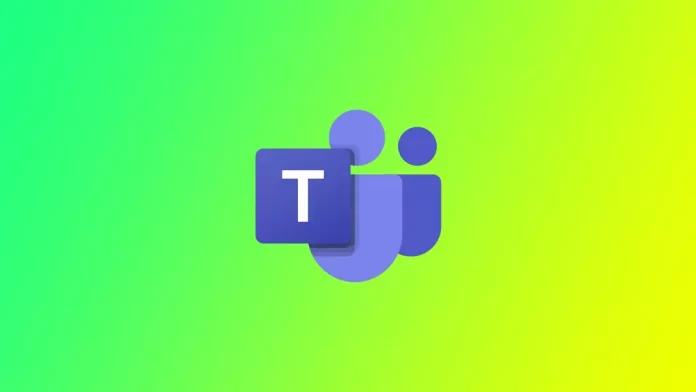Одной из особенностей Microsoft Teams является возможность совершать и принимать звонки, как аудио, так и видео, с помощью платформы. Отчеты о звонках Microsoft Teams можно использовать для отслеживания активности звонков за определенный период времени. Однако по умолчанию отчеты о звонках в Teams доступны только в течение 30 дней. После этого вам придется приложить больше усилий, чтобы просмотреть историю звонков своей учетной записи.
Можно ли проверить историю вызовов Microsoft Teams через 30 дней
Да, проверка истории вызовов Microsoft Teams по истечении 30 дней возможна. Однако по умолчанию история вызовов Teams доступна только в течение 30 дней. По истечении этого срока история вызовов архивируется и доступна администраторам, но не обычным пользователям.
Чтобы получить доступ к истории звонков за пределами 30 дней, вы должны попросить своего администратора извлечь для вас архивные данные. Ваш администратор может использовать инструмент eDiscovery для поиска и извлечения данных истории звонков. После получения данных вы можете получить доступ к истории звонков и проанализировать их с помощью любого приложения для работы с электронными таблицами.
Как проверить отчет о звонках Microsoft Teams через 30 дней с помощью центра администратора
Как упоминалось выше, чтобы получить доступ к отчету о звонках Microsoft Teams после удаления истории для обычных пользователей, необходимо обратиться к администратору подписки. Дело в том, что отчет можно загрузить только с помощью Центра администратора. Для этого вам необходимо:
- Откройте Microsoft Teams Admin Center и войдите в систему под учетной записью администратора.
- В левом меню выберите Аналитика и отчеты.
- Нажмите на Отчеты об использовании.
- Выберите тип отчета, который вы хотите экспортировать. В данном случае выберите Отчет о звонках.
- Установите диапазон дат для отчета. Чтобы получить доступ к отчетам о вызовах за пределами 30 дней, выберите диапазон дат, включающий вызовы, которые вы хотите просмотреть.
- Нажмите кнопку Выполнить отчет, чтобы просмотреть отчет.
Обратите внимание, что этот метод выведет все звонки, сделанные за это время для всех учетных записей, находящихся под контролем данной учетной записи администратора. Также этот метод не позволит вам выгрузить отчет в виде отдельного файла, только просмотреть его онлайн.
Как проверить историю вызовов за 30 дней в Microsoft Teams
Если вам нужно проверить более поздние вызовы, сделать это будет еще проще в Microsoft Teams. Эта информация должна быть доступна по умолчанию обычным пользователям в их учетной записи, поэтому вам не нужно будет обращаться к администратору. Для этого вам необходимо:
- Откройте приложение Microsoft Teams на настольном компьютере или мобильном устройстве.
- Перейдите на вкладку Звонки в левом меню.
- Чтобы просмотреть историю звонков за последние 30 дней, нажмите на вкладку История в верхней части экрана.
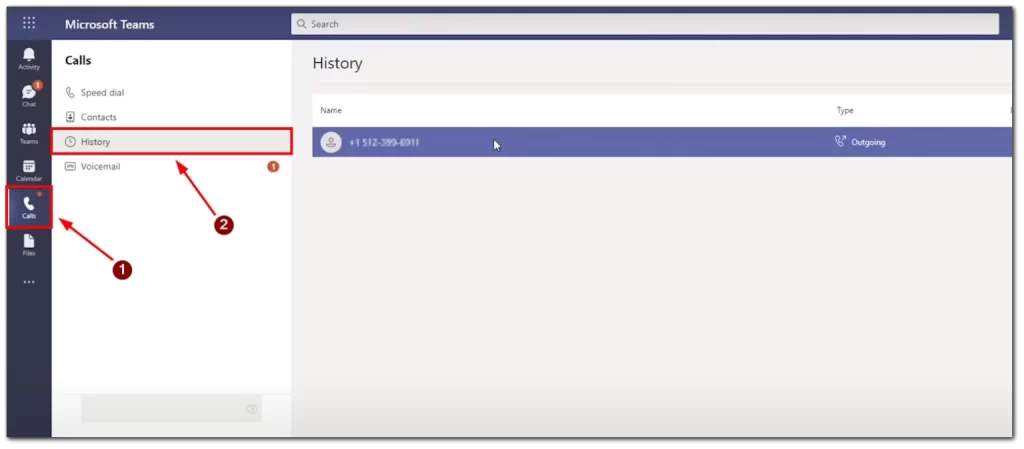
- Вы также можете отфильтровать историю вызовов, выбрав определенный диапазон дат или найдя конкретный вызов с помощью строки поиска в верхней части экрана.
Возможность доступа к истории вызовов в Microsoft Teams — полезная функция для отслеживания активности общения. Если вам нужно просмотреть предыдущие вызовы, проверить продолжительность вызова или найти конкретный вызов, Microsoft Teams позволяет легко это сделать.
Почему вы не видите вкладку «Звонки» в Microsoft Teams
Если у вас нет правильной лицензии, вы можете не увидеть вкладку «Звонки» в Microsoft Teams. Microsoft предлагает различные варианты лицензирования для Teams, и некоторые лицензии не включают функцию Calls. Например, лицензия Teams Exploratory не включает функцию Звонки, поэтому если вы используете эту лицензию, вы не увидите вкладку Звонки. Если вы не уверены, какая у вас лицензия, вы можете уточнить это у своего ИТ-отдела или администратора. Чтобы получить доступ к вкладке Вызовы, вам необходима лицензия Enterprise Voice или Business Voice как часть вашей подписки Microsoft 365.
Если функция Звонки отключена, вы не увидите вкладку Звонки в Microsoft Teams. Возможно, ИТ-отдел или администратор вашей организации отключил эту функцию для некоторых или всех пользователей. Это может быть вызвано соображениями безопасности или другими причинами. В этом случае вам следует обратиться в ИТ-отдел или к администратору, чтобы узнать, могут ли они включить эту функцию для вас.
Также возможно, что вкладка Звонки просто скрыта в настройках Microsoft Teams. Вы можете проверить свои настройки, нажав на изображение своего профиля в правом верхнем углу приложения Teams, выбрав Настройки, а затем выбрав Разрешения. Оттуда вы можете проверить, включена ли функция Звонки и есть ли у вас необходимые разрешения для доступа к ней.